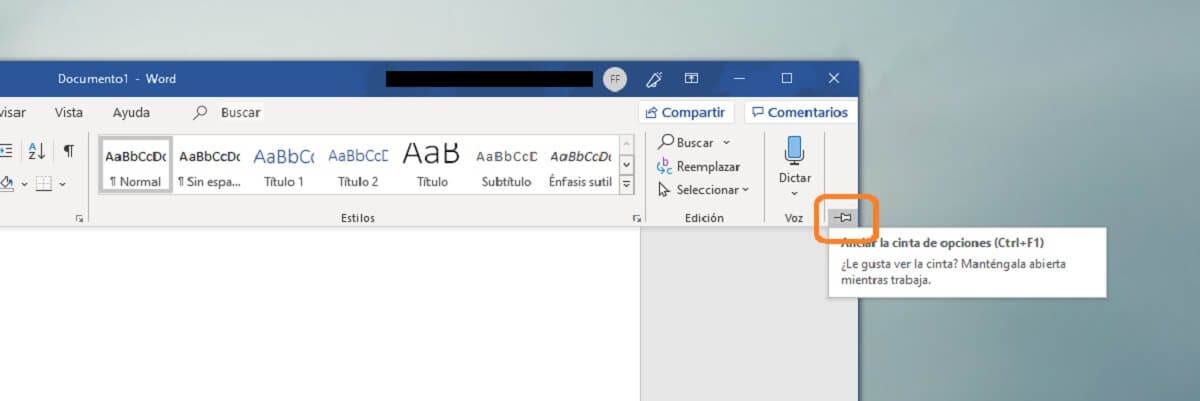मायक्रोसॉफ्ट वर्डने परवानगी दिलेल्या पर्यायांचा एक मोठा भाग तथाकथित रिबन किंवा अनुप्रयोगाच्या टूलबार वरून प्रदान केला गेला आहे, जो पर्यायांच्या मेन्यूचा पर्याय आहे ज्याच्या वरील पट्टीमध्ये दिसून येतो.
तथापि, सत्य हे आहे की कधीकधी चुकांमुळे, पडद्यातील बदलामुळे किंवा इतर कोणत्याही कारणास्तव, जसे घडते तसे देखील होते मायक्रोसॉफ्ट एक्सेल सह किंवा अगदी मायक्रोसॉफ्ट पॉवरपॉईंट प्रेझेंटेशन सॉफ्टवेयरसह, टूलबार एकतर दिसत नाही किंवा दिसत नाही परंतु लहान केला आहे, म्हणून जेव्हा आपण इच्छित असाल तेव्हा त्यात प्रवेश करणे नेहमीच शक्य नसते. तथापि, आपण अशा परिस्थितीत असाल तर काळजी करू नका, हे लक्षात घेता की हे अगदी सोप्या पद्धतीने सोडवले जाऊ शकते.
अशाच प्रकारे आपण शीर्षस्थानी पुन्हा वर्डमध्ये दर्शवू शकता
या प्रकरणात, प्रश्नातील ट्यूटोरियल आपल्या मायक्रोसॉफ्ट ऑफिसच्या आवृत्तीनुसार बदलतेबरं, जर तुमच्याकडे 2010 किंवा त्या आधीची एखादी गोष्ट असेल तर तुम्हाला खाली सांगितलेल्या पद्धतीचा अवलंब करावा लागेल. त्याचप्रमाणे, असे म्हणा की हे फक्त विंडोज ऑपरेटिंग सिस्टम असलेल्या संगणकांवर लागू होते.
मायक्रोसॉफ्ट ऑफिसची नवीन आवृत्ती
जर आपल्याकडे ऑफिसची आधुनिक आवृत्ती असेल तर आपण वर्डमध्ये काय करावे ते वरच्या उजवीकडे पहावे, प्रेझेंटेशन ऑप्शन्स बटण बंद करा आणि लहान करा, आणि एक बॉक्स स्वयंचलितपणे प्रदर्शित होईल जेथे आपण प्रश्नातील अनुप्रयोग कसा प्रदर्शित करावासा वाटतो ते आपण निवडू शकता. क्लासिक पर्याय हा असा आहे जो दिसतो "टॅब आणि आज्ञा दर्शवा", ज्यासह सर्व काही निश्चित राहील:
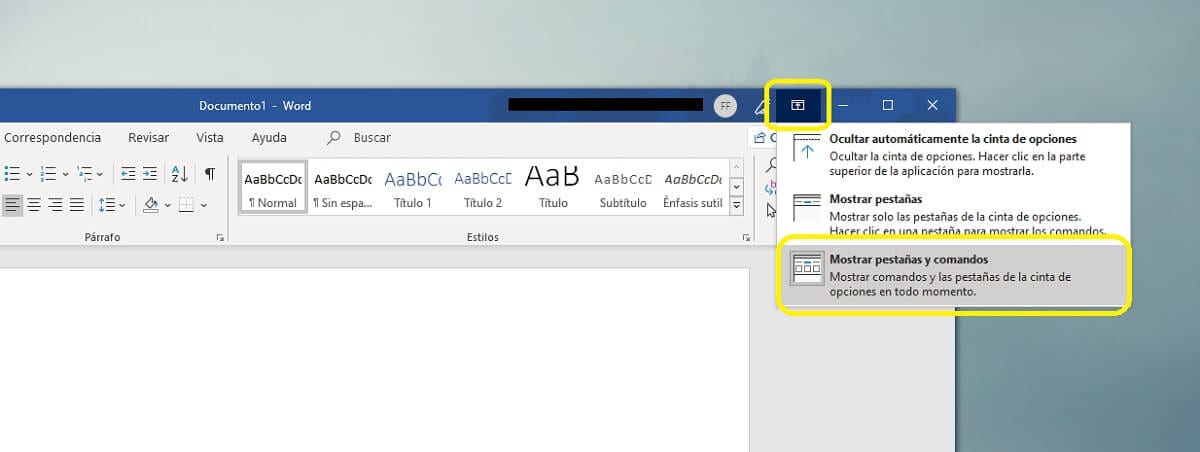

आवृत्ती 2010 किंवा आधीची किंवा पर्याय दिसत नसल्यास
दुसरीकडे, आपल्याकडे विद्यमान आवृत्ती आहे आणि मागील पर्याय दिसत नाही किंवा आपल्याकडे काही जुनी असल्यास, आपण काळजी करू नका. या प्रकरणात, आपण बार प्रदर्शित करण्यासाठी एखादे चिन्ह किंवा ते कमी केले असल्यास ते सेट करण्यासाठी एखादे चिन्ह पहावे (जेव्हा आपण एखादा टॅब निवडता तेव्हा आपल्याला हे कळेल Inicio टूलबार तात्पुरते पुन्हा दिसून येतो).
म्हणाले बटण, डाऊन बाण असू शकतो मागील आवृत्त्यांच्या बाबतीत, किंवा थंबटाकसारखे काहीतरी सर्वात आधुनिक आवृत्तींमध्ये, परंतु दोन्ही बाबतीत ते उजव्या कोपर्यात वरच्या बाजूस ठेवले पाहिजे, जरी हे सत्य आहे जरी टूलबारच्या खाली किंवा त्याहून अधिक. आपल्याला फक्त ते शोधून काढावे लागेल आणि आपण ते दाबताच टेप योग्य प्रकारे निश्चित केली जाईल.